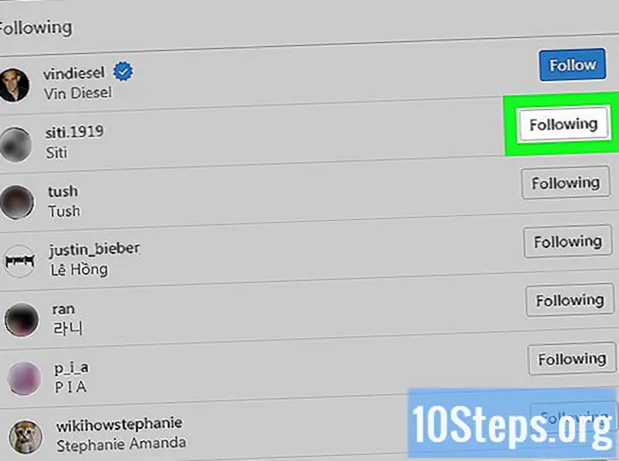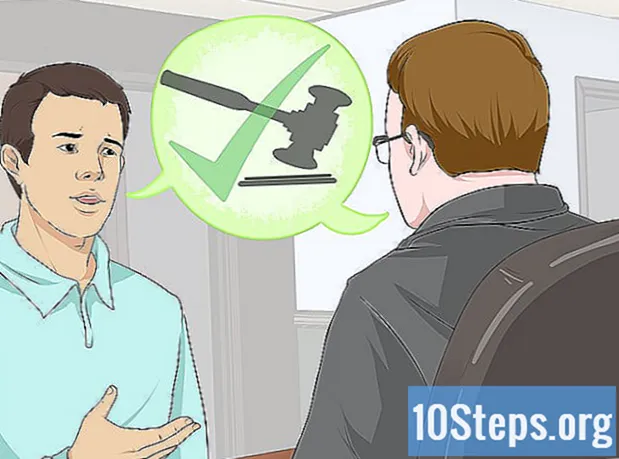কন্টেন্ট
বিভাগগুলিতে ইমেলগুলি পৃথক করে ফোল্ডার হিসাবে কাজ করে এমন কীভাবে আপনার Gmail বার্তাগুলিকে লেবেলে সংগঠিত করতে হয় তা জানতে এই নিবন্ধটি পড়ুন। আপনি Gmail মোবাইল অ্যাপ্লিকেশন এবং ডেস্কটপ সংস্করণ উভয়ই ইমেলগুলি তৈরি এবং বুকমার্ক করতে পারেন।
পদক্ষেপ
পদ্ধতি 2 এর 1: Gmail ডেস্কটপে লেবেল তৈরি করা
অ্যাক্সেস করুন জিমেইল একটি ইন্টারনেট ব্রাউজারে। আপনি যদি ইতিমধ্যে লগ ইন করেন তবে ইনবক্সটি প্রদর্শিত হবে।
- অন্যথায়, স্ক্রিনের উপরের ডানদিকে "সাইন ইন" এ ক্লিক করুন এবং চালিয়ে যেতে আপনার ইমেল এবং পাসওয়ার্ড প্রবেশ করুন।

আপনি যে ইমেলগুলি সরাতে চান তা নির্বাচন করুন। প্রতিটি বার্তার বাম দিকে বক্স ক্লিক করুন।
"বুকমার্কস" আইকনে ক্লিক করুন, যা একটি লেবেল এবং অনুসন্ধান ক্ষেত্রের নীচে ইনপুট বাক্সের শীর্ষে রয়েছে। একটি ড্রপ ডাউন মেনু প্রদর্শিত হবে.

ক্লিক করুন নতুন তৈরী করাড্রপ-ডাউন মেনুটির শেষে। অন্য একটি উইন্ডো প্রদর্শিত হবে।- আপনি যদি ইতিমধ্যে বুকমার্ক তৈরি করে থাকেন তবে সেগুলি ড্রপ-ডাউন মেনুতে উপস্থিত হবে। নির্বাচিত ইমেলগুলি সংশ্লিষ্ট ফোল্ডারে স্থানান্তরিত করতে, পছন্দসই নামটিতে ক্লিক করুন।

তৈরি করা বুকমার্কের নাম লিখুন। পপ-আপের শীর্ষে পাঠ্য বাক্সে একটি নাম লিখুন।- আপনি "নেস্ট মার্কার চালু" এবং একটি বিদ্যমান চিহ্নিতকারী চয়ন করতে পারেন। আপনি যা তৈরি করবেন তা প্রধান চিহ্নিতকারীটির একটি "সাবফোল্ডার" হয়ে যাবে।
ক্লিক করুন সৃষ্টিউইন্ডোর নীচের ডান কোণে। লেবেলটি উপস্থিত হবে এবং আপনি আগে যে ইমেলগুলি চয়ন করেছেন তা এতে যুক্ত হবে।
আপনার ইনবক্স থেকে চেক করা ইমেলগুলি লুকান। আপনি ইতিমধ্যে চিহ্নিত বার্তাগুলি "আড়াল" করতে চাইলে "ফাইল" বোতামটি ক্লিক করুন (পর্দার শীর্ষে একটি তীরচিহ্নযুক্ত একটি বাক্স)। নির্বাচিত ইমেলগুলি ইনবক্স থেকে অদৃশ্য হয়ে যাবে, তবে সংশ্লিষ্ট লেবেলে ক্লিক করে দেখা যাবে, যা বাম দিকের বিকল্পগুলির মধ্যে থাকবে।
- আপনার "আরও ▼" এ ক্লিক করতে হবে ▼”অথবা এটি সন্ধান করতে নিচে স্ক্রোল করুন।
লেবেলে অন্যান্য ইমেল যুক্ত করুন। অন্যান্য বার্তা একই লেবেলে sertedোকানোর জন্য, পাশের বাক্সে ক্লিক করে সেগুলি নির্বাচন করুন select তারপরে, ড্রপ-ডাউন মেনুতে একটি লেবেল আইকন এবং লেবেলের নামটিতে ক্লিক করুন।
- নির্বাচিত ইমেলগুলি বাম দিকে লেবেলের নামে ক্লিক এবং টেনে আনতেও কাজ করবে।
2 এর 2 পদ্ধতি: Gmail মোবাইল অ্যাপ্লিকেশনে লেবেল তৈরি করা
Gmail এর আইকনটিতে ট্যাপ করে (সাদা পটভূমিতে একটি "এম") খুলুন। আপনি ইতিমধ্যে লগ ইন থাকলে আপনাকে আপনার ইনবক্সে পুনঃনির্দেশিত করা হবে।
- অন্যথায়, ইমেল এবং পাসওয়ার্ড লিখুন এবং "সাইন ইন" আলতো চাপুন।
স্ক্রিনের উপরের বাম কোণে, আইকনটি নির্বাচন করুন ☰. একটি মেনু উপস্থিত হবে।
নীচে স্ক্রোল করুন এবং স্পর্শ করুন + নতুন তৈরি করুন, প্রায় মেনু শেষে। একটি পপ আপ উইন্ডো প্রদর্শিত হবে.
বুকমার্ক তৈরি করুন। তার নাম লিখুন এবং স্ক্রিনের উপরের ডানদিকে "সম্পন্ন" নির্বাচন করুন।
স্পর্শ ☰ মেনু পুনরায় প্রদর্শিত হবে।
উপরে স্ক্রোল করুন এবং চয়ন করুন প্রাথমিকমেনু শীর্ষে। আপনি মূল ইনবক্স স্ক্রিনে ফিরে আসবেন।
- আর একটি বিকল্প হ'ল আপনি যদি চান তবে "সামাজিক", "প্রচার" বা "আপডেটগুলি" চিহ্নিতকারীগুলিকে স্পর্শ করুন।
ফোল্ডারে সরানো উচিত এমন বার্তাগুলি নির্বাচন করুন। আপনার বামে একটি টিক উপস্থিত না হওয়া অবধি কোনও ইমেল স্পর্শ করুন এবং ধরে রাখুন; তারপরে, অন্য যে ইমেলগুলি আপনি স্থানান্তর করতে চান তা কেবল চয়ন করুন।
স্পর্শ ⋯, পর্দার উপরের ডানদিকে; একটি পপ-আপ মেনু প্রদর্শিত হবে।
- অ্যান্ড্রয়েডে, আইকনটি "⋮" দ্বারা প্রতিস্থাপন করা হয়েছে।
পছন্দ লেবেল পরিবর্তন করুনমেনু শীর্ষে।
চিহ্নিতকরণটির চেকবক্সটি টিক দিতে (ডানদিকে) স্পর্শ করুন।
- আপনার যদি একাধিক লেবেল থাকে তবে আপনি নির্বাচিত বার্তাগুলিতে আপনি লিঙ্ক করতে চান এমন প্রত্যেককে স্পর্শ করতে পারেন।
আইকনটি স্পর্শ করুন ✓পর্দার উপরের ডানদিকে। লেবেলটি নির্বাচন করা ইমেলগুলিতে প্রয়োগ করা হবে, তাদের সংশ্লিষ্ট ফোল্ডারে যুক্ত করা হবে।
- আপনার ইনবক্স থেকে ইমেলগুলি আড়াল করতে, সেগুলি নির্বাচন করুন এবং স্ক্রিনের শীর্ষে "ফাইল" বোতামটি (একটি কালো বাক্সের অভ্যন্তরে একটি ডাউন তীর) আলতো চাপুন।
- "☰" এ আলতো চাপ দিয়ে চিহ্নিতকারীটি দেখুন, নীচে স্ক্রোল করুন এবং আপনার নামটি চয়ন করুন। যে লেবেলের জন্য "ট্যাগ" করা সমস্ত বার্তা প্রদর্শিত হবে।
পরামর্শ
- বিভিন্ন নাম সত্ত্বেও, বুকমার্কগুলি ফোল্ডারগুলির মতো ঠিক একইভাবে কাজ করে।
সতর্কতা
- ডেস্কটপ কম্পিউটারে জিমেইল ব্যবহার করার সময়, আপনার লেবেল এবং অন্যান্য সেটিংসের উপর নির্ভর করে জিমেইল ইনবক্সের বাম দিকে বিকল্পগুলির তালিকা পৃথক হবে।